Pop up med lav diskplads er en advarselsmeddelelse for fyldt drev
- Nogle gange kan advarslen om lav diskplads poppe op uden at have noget at slette.
- Deaktivering af Windows-ressourceudmattelsesdetektion og opløsning vil stoppe advarslen om lav diskplads i at blive vist.
- Advarslen om lav diskplads kan vises i to former.
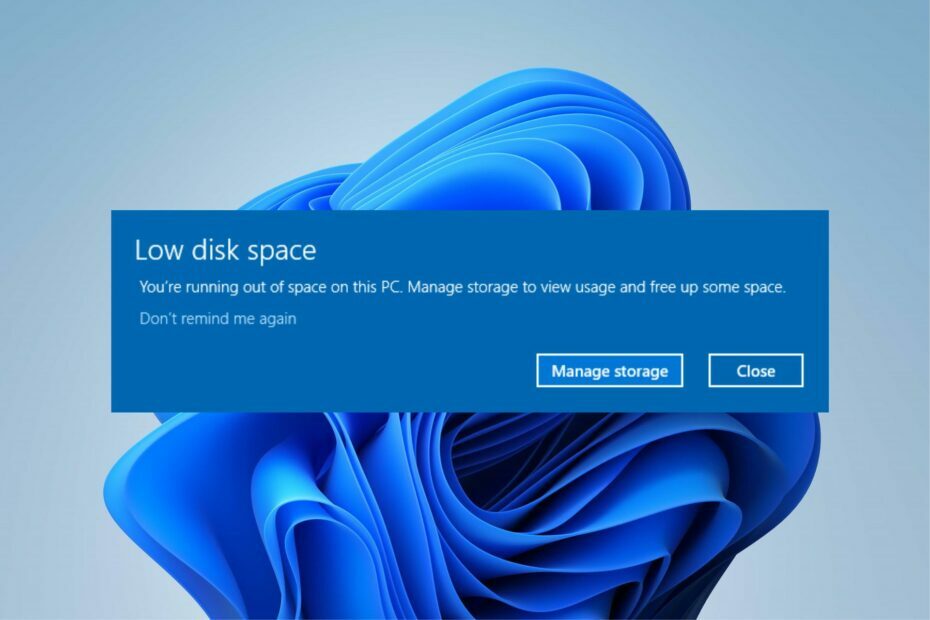
xINSTALLER VED AT KLIKKE PÅ DOWNLOAD FIL
Denne software vil reparere almindelige computerfejl, beskytte dig mod filtab, malware, hardwarefejl og optimere din pc til maksimal ydeevne. Løs pc-problemer og fjern virus nu i 3 nemme trin:
- Download Restoro PC Repair Tool der følger med patenterede teknologier (patent tilgængeligt her).
- Klik Start scanning for at finde Windows-problemer, der kan forårsage pc-problemer.
- Klik Reparer alle for at løse problemer, der påvirker din computers sikkerhed og ydeevne.
- Restoro er blevet downloadet af 0 læsere i denne måned.
Pc'er kommer i en lang række specifikationer, der gør dem anderledes. En væsentlig egenskab ved computeren er dens RAM. RAM er en computerhukommelse, der kan læses og ændres. Den gemmer arbejdsdata og maskinkode.
Afhængigt af hvor meget data du har på din computers hukommelse, kan din diskplads blive fyldt op. Det kan også vise advarsler om lav diskplads.
Det er dog irriterende at se advarsler om lav diskplads i Windows konstant. Så vi viser dig nogle måder at slå advarslen om lav diskplads fra i Windows 10 og 11.
Hvorfor dukker advarslen om lav diskplads hele tiden op?
En advarsel om lav diskplads dukker normalt op, når du starter computeren eller får adgang til harddisken.
Ligeledes kan scriptet til advarsel om diskplads til Windows dukke op, når du forsøger at udføre nogle opgaver på din pc. Beskeden kan dog vises på to måder:
- Du er ved at løbe tør for diskplads på den lokale disk (D:). Klik her for at se, om du kan frigøre plads på dette drev. – Det indikerer, at dit lokale drev mangler lagerplads og muligvis ikke er i stand til at gemme flere data.
- Du er ved at løbe tør for plads på denne pc. Administrer lagerplads for at se brugen og frigøre noget plads. – Denne fejl er forbundet med C:\Windows\Temp mappe bliver fuld. Det beder advarslen om lav disk vises ved Windows-start.
Desuden klager brugere over advarslen om lav diskplads, der popper, men intet at slette.
Selvom du har frigivet noget plads på din disk og ryddet papirkurven på din disk, kan advarslen om lav diskplads dukke op. Det kan være på grund af temp- og prefetch-filen på din pc.
Du kan være interesseret i hvordan man frigør diskplads på Windows 10/11 pc for at øge deres præstationer. Tjek ligeledes vores guide på hvordan du analyserer din harddisk ved hjælp af nogle harddiskanalyseprogrammer.
Hvordan kan jeg stoppe advarslen om lav diskplads på Windows 10 og 11?
1. Slet den midlertidige og forhentningsfil
- Tryk på Windows + Rnøgler at bede om Kør vindue.
- Type %Midlertidig% i tekstboksen og tryk på Gå ind.

- Vælg venligst alle filer og tryk på Slet knappen for at slette dem.
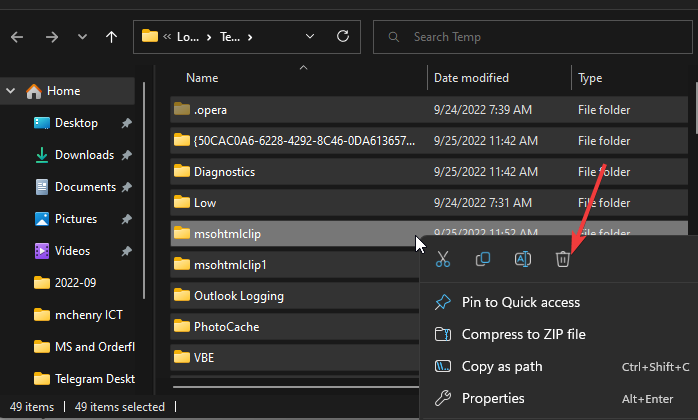
- Type forhåndshentning i tekstboksen og tryk på Gå ind.
- Vælg venligst alle filer og tryk på Slet knappen for at slette dem.

Det er sikkert at slette de midlertidige og forhåndshentede filer fra din pc og vil ikke påvirke din pc.
2. Juster indstillinger i lokal gruppepolitik
- Tryk på Windows + Rnøgler at bede om Kør vindue.
- Type gpedit.msc i søgefeltet, og tryk på Gå ind at åbne Lokal gruppepolitik.
- Det MMC (Microsoft Management Console) vil lancere i Lokal gruppepolitik editor.
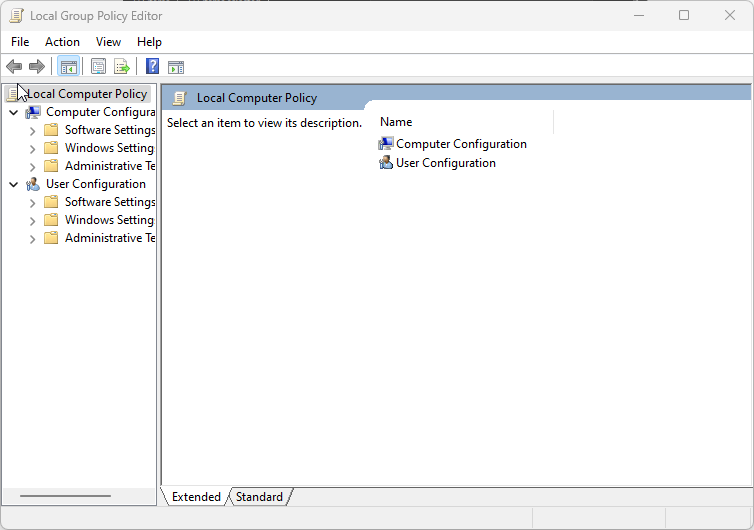
- Udvid Computerkonfiguration mulighed og udvide Administrative skabeloner.
- Udvid System mulighed og udvide Fejlfinding og diagnostik.
- Klik på Registrering og opløsning af Windows-ressourceudmattelse.
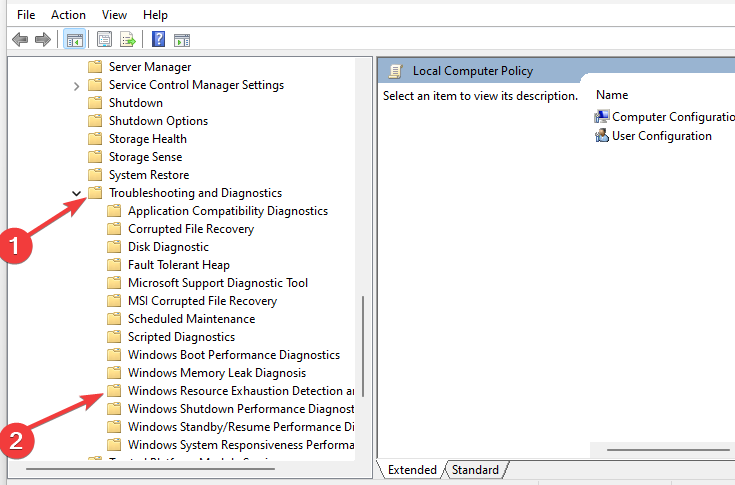
- Højreklik på Konfigurer scenarieudførelsesniveau i konsolvinduet og vælg Ejendomme.
- Klik på handicappet på den Indstillinger fanen og klik Okay.

Ekspert tip:
SPONSORERET
Nogle pc-problemer er svære at tackle, især når det kommer til beskadigede arkiver eller manglende Windows-filer. Hvis du har problemer med at rette en fejl, kan dit system være delvist ødelagt.
Vi anbefaler at installere Restoro, et værktøj, der scanner din maskine og identificerer, hvad fejlen er.
Klik her for at downloade og begynde at reparere.
Deaktivering af Windows-ressourceudmattelsesdetektion og -opløsningsindstillingen i den lokale gruppepolitik forhindrer advarsler om lav diskplads.
Brugere skal bemærke, at trinene i løsningen ovenfor ikke frigør hukommelsesplads. Det stopper advarsler fra at afbryde dine aktiviteter på pc'en.
Ikke desto mindre kan du tjekke vores artikel om hvordan man komprimerer drev på Windows 10 for at spare diskplads.
- Fix: Desktop refererer til en placering, der ikke er tilgængelig
- Net Helpmsg 2186: Tjenesten svarer ikke [Ret]
3. Udfør en diskoprydning via drevegenskaber
- Trykke Windows + E nøgler til at åbne Fil Explorer.
- Klik på Denne pc.
- Højreklik på C: drev og vælg Ejendomme fra rullemenuen.

- Naviger til Generel fanen og klik på Diskoprydning for at åbne appen.
- Sæt kryds i boksene for fil, du vil slette, og klik derefter OKAY.
Frigørelse af diskplads på din pc eliminerer automatisk problemer med lokal diskfri plads. Da din diskplads er ledig, burde advarslen om lav disk stoppe med at dukke op.
Hvorfor er C-drevet fyldt uden filer?
C-drevet kan fyldes uden at have nogen filer, der optager pladsen. Men hvis harddiskens filsystem bliver ødelagt, kan det vise det som komplet.
Duplikerede filer på din computer optager også betydelig diskplads. Så du kan bruge et eksternt værktøj til at rydde op.
Med et værktøj som CCleaner kan du rense hele pc'en og fjerne de unødvendige filer, der optager pladsen på dit C-drev.

CCleaner
Ryd alle uønskede filer, og frigør plads til vigtige data.
Dette er de bedste måder at deaktivere advarsler om lav diskplads på Windows 10/11. Følg venligst de skitserede trin nøje.
Afslutningsvis kan du tjekke mest pålidelige software til dybderensning af harddiske for bedre ydeevne.
Du kan efterlade dine kommentarer og forslag i afsnittet nedenfor. Vi vil gerne høre fra dig.
Har du stadig problemer? Løs dem med dette værktøj:
SPONSORERET
Hvis ovenstående råd ikke har løst dit problem, kan din pc opleve dybere Windows-problemer. Vi anbefaler download af dette PC-reparationsværktøj (vurderet til Great på TrustPilot.com) for nemt at løse dem. Efter installationen skal du blot klikke på Start scanning knappen og tryk derefter på Reparer alle.


